电脑外放没有声音了怎么恢复-电脑外放没有声音了怎么恢复出厂设置
在日常使用电脑的过程中,突然遇到电脑外放没有声音的情况,相信不少朋友都会感到十分困惑。尤其是在观看视频、听音乐或进行在线会议时,没有声音的影响可想而知。本文将为大家详细介绍如何检查和解决电脑外放无声的问题,并提供恢复出厂设置的相关步骤。
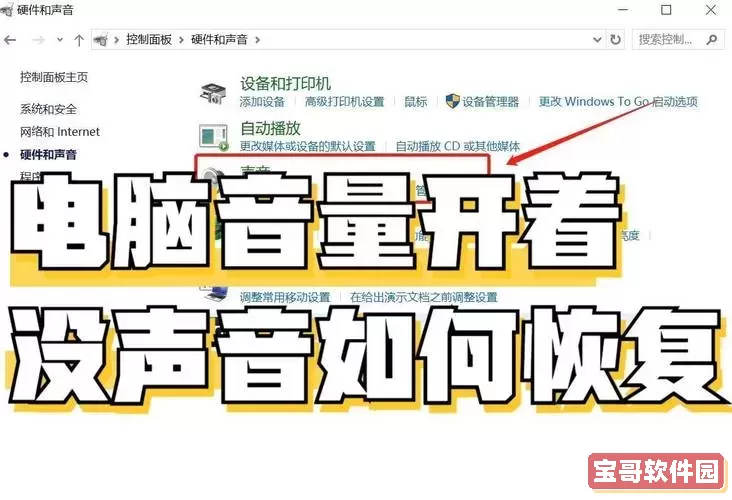
第一部分:排查电脑外放无声的原因
遇到电脑外放没有声音的情况,首先要进行全面的排查,以下几个步骤可以帮助你找到原因:

1. 检查音量设置:首先,确保电脑的音量没有被调至静音。在屏幕右下角的音量图标上右键,检查音量滑块是否处于最低,或者是否被静音。
2. 检查音频输出设备:确认当前音频输出设备是否正确。右击音量图标,选择“播放设备”,检查默认设备是否选择了正确的输出设备。如使用外接音响,确保其被选中并设置为默认。
3. 检查驱动程序:有时候,音频驱动程序问题会导致电脑外放无声。通过“设备管理器”,找到“声音、视频和游戏控制器”选项,右键刷新或更新驱动程序,有时可以解决无声问题。
4. 硬件故障排除:检查耳机插孔、音响线和音响设备是否正常。尝试更换音响或耳机,确认是否是设备本身的问题。
第二部分:系统设置及恢复
如果经过以上排查后,仍然没有声音,可能需要对系统进行重置或恢复出厂设置。以下是相关步骤:
1. 使用系统自带的音频故障排除工具:在搜索框中输入“故障排除”,打开设置,选择“更新与安全”下的“故障排除”,然后选择“播放音频”,系统会自动检测音频设备的任何问题,并提供解决方案。
2. 重置音频服务:按下快捷键“Win + R”,输入“services.msc”并回车。在服务窗口中找到“Windows Audio”服务,右键点击并选择“重启”,这有时能解决音频服务未正常运行的问题。
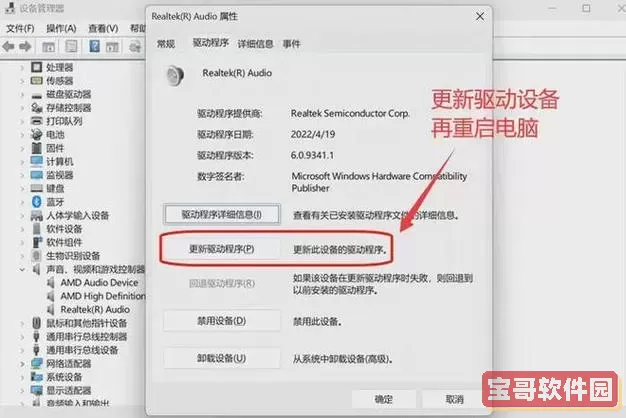
第三部分:恢复出厂设置的方法
如果以上方式仍未解决你的问题,可以考虑将电脑恢复到出厂设置。请注意,这会清除电脑上的所有数据,因此务必备份重要文件。
1. 备份数据:在执行恢复出厂设置之前,务必将个人文件、软件和应用进行备份,以免重要数据丢失。
2. 打开系统设置:在桌面上点击“开始”按钮,选择“设置”(齿轮图标)。
3. 选择更新与安全:进入“更新与安全”菜单,选择左侧的“恢复”选项。
4. 开始恢复:在“重置此电脑”部分,点击“开始”,选择“删除所有内容”或“保留我的文件”。根据你的需求选择合适的选项。
5. 按照提示完成设置:系统将会重启,并根据提示逐步完成恢复过程。这可能需要一些时间,请耐心等待。
电脑外放没有声音的问题虽然常见,但通过上述排查和解决步骤,绝大多数用户都能够轻松解决。如果最终 resort 到恢复出厂设置,一定要提前做好数据备份,以免造成不必要的损失。在使用过程中,定期检查音频设备与系统更新,也能帮助你避免类似的问题再次发生。
希望本文对您有所帮助,祝您使用电脑愉快!
版权声明:电脑外放没有声音了怎么恢复-电脑外放没有声音了怎么恢复出厂设置是由宝哥软件园云端程序自动收集整理而来。如果本文侵犯了你的权益,请联系本站底部QQ或者邮箱删除。


















